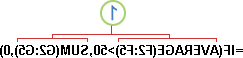שימוש בפונקציה בתור אחד הארגומנטים בנוסחה המשתמשת בפונקציה נקרא קינון, ואנו נתייחס לפונקציה זו כפונקציה מקוננת. לדוגמה, על-ידי קינון הפונקציות AVERAGE ו- SUM בארגומנטים של הפונקציה IF, הנוסחה הבאה מסכמים ערכה של מספרים (G2:G5) רק אם הממוצע של ערכה אחרת של מספרים (F2:F5) גדול מ- 50. אחרת, הפונקציה מחזירה 0.
הפונקציות AVERAGE ו- SUM מקוננות בתוך הפונקציה IF.
באפשרותך לקנן עד 64 רמות של פונקציות בנוסחה.
-
בחר את התא שבו ברצונך להזין את הנוסחה.
-
כדי להתחיל את הנוסחה עם הפונקציה, בחר הוסף פונקציה
Excel מוסיף את סימן השוויון (=) עבורך.
-
בתיבה או בחר קטגוריה, בחר הכל.
אם אתה מכיר את הקטגוריות של הפונקציות, באפשרותך גם לבחור קטגוריה.
אם אינך בטוח באיזו פונקציה להשתמש, באפשרותך להקליד שאלה המתארת את מה שברצונך לבצע בתיבה חפש אחר פונקציה (לדוגמה, הטקסט "חיבור מספרים" מחזיר את הפונקציה SUM).
-
כדי להזין פונקציה אחרת כארגומנט, הזן את הפונקציה בתיבת הארגומנט הרצויה.
חלקי הנוסחה המוצגים בתיבת הדו-שיח ארגומנטים של פונקציה משקפים את הפונקציה שבחרת בשלב הקודם.
אם בחרת IF, תיבתהדו-שיח ארגומנטים של פונקציה מציגה את הארגומנטים עבור הפונקציה IF . כדי לקנן פונקציה אחרת, באפשרותך להזין אותה בתיבת הארגומנט. לדוגמה, באפשרותך להזין SUM(G2:G5)בתיבה Value_if_true של הפונקציה IF .
-
הזן ארגומנטים נוספים הדרושים להשלמת הנוסחה.
במקום להקליד הפניות לתאים, באפשרותך גם לבחור את התאים שאליהם ברצונך לבצע את ההפניה. בחר את החץ למעלה כדי למזער את תיבת הדו-שיח, בחר את התאים שאליהם ברצונך להפנות ולאחר מכן בחר את החץ למטה כדי להרחיב שוב את תיבת הדו-שיח.
עצה: לקבלת מידע נוסף אודות הפונקציה והארגומנטים שלה, בחר עזרה עבור פונקציה זו.
-
לאחר השלמת הארגומנטים עבור הנוסחה, בחר אישור.
-
בחר את התא שבו ברצונך להזין את הנוסחה.
-
כדי להתחיל את הנוסחה עם הפונקציה, בחר הוסף פונקציה
-
בתיבת הדו-שיח הוספת פונקציה, בתיבה בחר קטגוריה , בחר הכל.
אם אתה מכיר את הקטגוריות של הפונקציות, באפשרותך גם לבחור קטגוריה.
-
כדי להזין פונקציה אחרת כארגומנט, הזן את הפונקציה בתיבת הארגומנט בבונה הנוסחאות או ישירות בתא.
-
הזן ארגומנטים נוספים הדרושים להשלמת הנוסחה.
-
לאחר השלמת הארגומנטים עבור הנוסחה, הקש ENTER.
דוגמאות
הדוגמה הבאה מציגה דוגמה לשימוש בפונקציות IF מקוננות כדי להקצות ציון אות למבחן מספרי.
העתק את נתוני הדוגמה מהטבלה שלהלן והדבק אותם בתא A1 בגליון עבודה חדש של Excel. כדי שהנוסחאות יציגו תוצאות, בחר אותן, הקש F2 ולאחר מכן הקש Enter. אם תצטרך, תוכל להתאים את רוחב העמודות להצגת כל הנתונים.
|
הציון |
||
|---|---|---|
|
45 |
||
|
90 |
||
|
78 |
||
|
נוסחה |
תיאור |
תוצאה |
|
'=IF(A2>89,"A",IF(A2>79,"B", IF(A2>69,"C",IF(A2>59,"D","F")))) |
שימוש בתנאים IF מקוננים כדי להקצות ציון אות לציון בתא A2. |
=IF(A2>89,"A",IF(A2>79,"B",IF(A2>69,"C",IF(A2>59,"D","F")))) |
|
'=IF(A3>89,"A",IF(A3>79,"B", IF(A3>69,"C",IF(A3>59,"D","F")))) |
שימוש בתנאים IF מקוננים כדי להקצות ציון אות לציון בתא A3. |
=IF(A3>89,"A",IF(A3>79,"B",IF(A3>69,"C",IF(A3>59,"D","F")))) |
|
'=IF(A4>89,"A",IF(A4>79,"B", IF(A4>69,"C",IF(A4>59,"D","F")))) |
שימוש בתנאים IF מקוננים כדי להקצות ציון אות לציון בתא A4. |
=IF(A4>89,"A",IF(A4>79,"B",IF(A4>69,"C",IF(A4>59,"D","F")))) |
עצות:
-
לקבלת מידע נוסף אודות נוסחאות באופן כללי, ראה מבט כולל על נוסחאות.
-
לקבלת רשימה של פונקציות זמינות, ראה פונקציות של Excel (בסדר אלפביתי) או פונקציות של Excel (לפי קטגוריה).
זקוק לעזרה נוספת?
תוכל תמיד לשאול מומחה ב- Excel Tech Community או לקבל תמיכה בקהילת Answers.